Win10系统麦克风声音太小怎么解决
短信预约 -IT技能 免费直播动态提醒
本文小编为大家详细介绍“Win10系统麦克风声音太小怎么解决”,内容详细,步骤清晰,细节处理妥当,希望这篇“Win10系统麦克风声音太小怎么解决”文章能帮助大家解决疑惑,下面跟着小编的思路慢慢深入,一起来学习新知识吧。
Win10系统麦克风声音太小解决方法
在Windows10系统桌面,右键点击屏幕左下角的开始按钮,在弹出菜单中选择“设置”的菜单项。
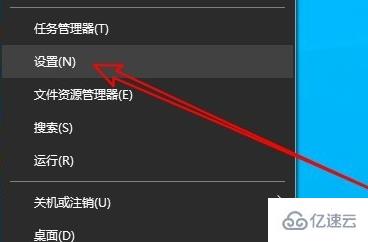
然后在打开的Windows10设置窗口中点击“系统”的图标。
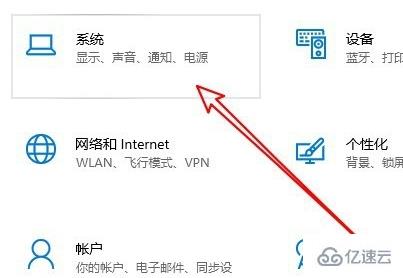
在打开的系统窗口中点击左侧边栏的“声音”的菜单项。

这时就会打开Windows10的声音设置窗口,在窗口中点击“录制”的选项卡。
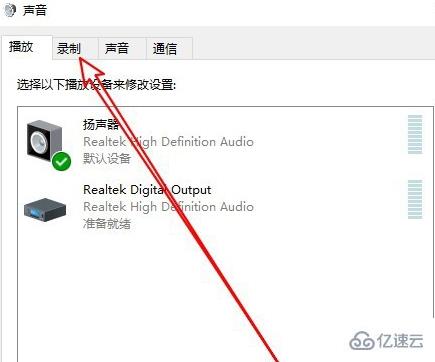
然后在打开的声音的窗口中点击选中“麦克风”菜单项,然后点击右下角的“属性”按钮。
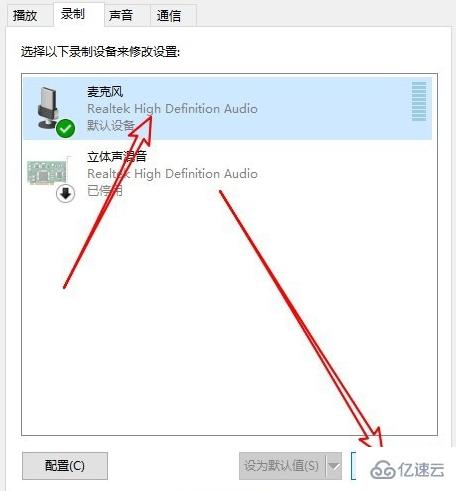
在打开的麦克风属性窗口中点击“级别”的选项卡
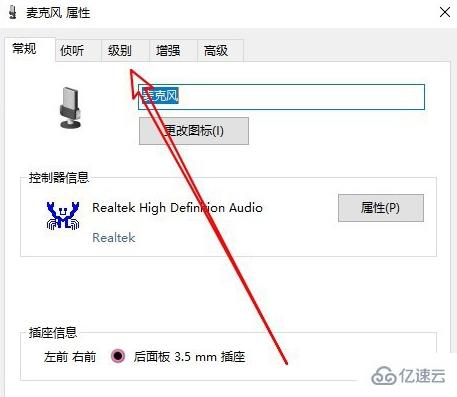
接下来在打开的级别窗口中就可以调整麦克风音量的大小了。

如果调试了之后没有效果很可能是你的系统出现了问题影响了驱动导致没有声音。
读到这里,这篇“Win10系统麦克风声音太小怎么解决”文章已经介绍完毕,想要掌握这篇文章的知识点还需要大家自己动手实践使用过才能领会,如果想了解更多相关内容的文章,欢迎关注编程网行业资讯频道。
免责声明:
① 本站未注明“稿件来源”的信息均来自网络整理。其文字、图片和音视频稿件的所属权归原作者所有。本站收集整理出于非商业性的教育和科研之目的,并不意味着本站赞同其观点或证实其内容的真实性。仅作为临时的测试数据,供内部测试之用。本站并未授权任何人以任何方式主动获取本站任何信息。
② 本站未注明“稿件来源”的临时测试数据将在测试完成后最终做删除处理。有问题或投稿请发送至: 邮箱/279061341@qq.com QQ/279061341














